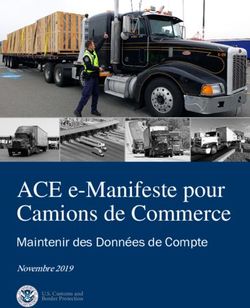71- Guide utilisateur site vitrine Click & Collect MysolutionsWEB & GESRESTAURATION
←
→
Transcription du contenu de la page
Si votre navigateur ne rend pas la page correctement, lisez s'il vous plaît le contenu de la page ci-dessous
&
71- Guide utilisateur site vitrine Click & Collect
MysolutionsWEB & GESRESTAURATION
Vous venez de paramétrer votre site vitrine click & Collect MysolutionsWEB, félicitations…
Vous retrouverez ci-dessous l’ensemble des instructions pour utiliser quotidiennement votre site. Imprimez
ce PDF et suivez les instructions pas à pas.
Connectez-vous à votre compte GesRestauration https ://app.gesrestauration.com/user/login
Vous arrivez directement sur le tableau de bord de votre compte GesRestauration
Sur la gauche de votre écran, accédez aux différents menus de GesRestauration (Version Basic + C&C
MysolutionsWEB) – Les coordonnées du conseiller référent de votre compte si vous avez des questions,
vous souhaitez vous faire accompagner, passer à la version Expert de GesRestauration
Page 1 sur 18 – www.gesrestauration.com – 71- Guide utilisateur des sites vitrine C&C - MysolutionsWEB V2.0 – Mars 20211- Accéder à votre profil GesRestauration
Sur la gauche de votre écran accédez aux différents menus de GesRestauration – Mon profil (Version Basic
+ C&C MysolutionsWEB)
Sur cette page, vous retrouvez 4 blocs :
➔ Profil (consulter et modifier votre profil), créer & modifier votre compte Stripe, une fonction pour
définir votre mot de passe administrateur de votre vitrine Click & Collect, un bouton pour
télécharger votre QR Code, un bouton pour partager directement une communication sur
Facebook
➔ Mes documents déposés – Dans ce bloc, vous retrouverez les informations importantes
communiquées par notre administration (vos factures, les notices d’informations…). Vous serez
informé par mail à chaque fois qu’une nouvelle pièce sera mise à votre disposition. Vous pouvez
télécharger un document, tous les documents.
➔ Ma gestion documentaire GesRestauration, tutoriels…. Dans ce bloc, vous retrouverez tous les
éléments pour vous permettre d’utiliser simplement GesRestauration, MysolutionsWEB…
Notre conseil : Télécharger régulièrement tous les documents et
retrouver ainsi nos dernières mises à jour.
Page 2 sur 18 – www.gesrestauration.com – 71- Guide utilisateur des sites vitrine C&C - MysolutionsWEB V2.0 – Mars 2021➔ Modifier votre mot de passe. Dans ce bloc, vous pourrez si vous le souhaitez modifier le mot de
passe de votre compte GesRestauration
2- Créer et modifier votre mot de passe administrateur de votre vitrine
C&C
Pourquoi faire ? Pour pouvoir vous logger en tant qu’admirateur à votre site marchand, saisir des
commandes reçues, créer des nouveaux clients…
➢ A droite du bloc Profil, une zone de saisie Mot de passe pour compte C&C
➢ Appuyez sur le bouton crayon pour saisir votre mot de passe personnalisé et saisissez votre
mot de passe
➢ Appuyez ensuite sur le bouton enregistrer pour valider votre mot de passe
➢ Vous souhaitez visualiser votre mot de passe, appuyez sur le bouton , votre mot de passe
apparait en clair.
Page 3 sur 18 – www.gesrestauration.com – 71- Guide utilisateur des sites vitrine C&C - MysolutionsWEB V2.0 – Mars 2021Vous souhaitez vous connecter en tant qu’administrateur à votre site vitrine C&C ? Appuyer sur se connecter → Votre vitrine s’ouvre dans un nouvel onglet. Quel est mon mail d’inscription administrateur ? Le même que celui qui vous permet d’accéder à votre compte GesRestauration. Quel est mon mot de passe administrateur vitrine ? Celui que vous venez de définir précédemment. En fin de ce tutoriel, vous retrouverez un chapitre consacré aux fonctionnalités disponibles en connexion administrateur à votre site vitrine C&C Page 4 sur 18 – www.gesrestauration.com – 71- Guide utilisateur des sites vitrine C&C - MysolutionsWEB V2.0 – Mars 2021
3- Administrer vos ventes depuis l’utilitaire GesRestauration L’ensemble de vos ventes, des données de vos clients sont transmises en instantané de votre vitrine C&C à GesRestauration qui administre à 100% votre vitrine. Votre site vitrine est en ligne et vous avez reçu vos premières commandes par mail ? Retrouvez automatiquement cette commande dans votre espace GesRestauration. Rendez-vous dans votre menu et cliquez sur le bouton , bouton situé en dessous de Fiche technique Le détail de toutes vos commandes reçues et non retirées (non déclarées livrées) apparait . Les commandes déjà retirées n’apparaissent pas, utilisez les filtres pour les retrouver - 4 filtres sont à votre disposition : • Choisir un N° de commande • Choisir un client • Choisir un Magasin • Choisir une date Page 5 sur 18 – www.gesrestauration.com – 71- Guide utilisateur des sites vitrine C&C - MysolutionsWEB V2.0 – Mars 2021
Vous souhaitez ne voir qu’une commande, ou toutes les commandes d’un client, les commandes d’un magasin ou encore toutes les commandes pour une date de retrait, utilisez les filtres à cet effet Si vous utilisez le filtre date, vous pourrez imprimer la liste des lignes commandes non-livrées à préparer pour cette date. Un bouton imprimer apparait, appuyez sur ce bouton à droite de la loupe et visualisez dans un autre onglet la liste des produits restants à livrer suivant vos critères sélectionnés (les autres filtres) Page 6 sur 18 – www.gesrestauration.com – 71- Guide utilisateur des sites vitrine C&C - MysolutionsWEB V2.0 – Mars 2021
Sur la page principale Le détail de vos commandes non-livrées, vous allez retrouver la liste de
toutes les commandes qui n’ont pas été déclarées livrées. Celles qui sont déclarées livrées sont
consultables en utilisant les filtres. Sur chaque ligne commande, des boutons :
➢ Visualiser une commande et la modifier
➢ Imprimer une commande
➢ Livrer une commande (elle a été retirée)
➢ Supprimer la livraison d’une commande
Derrière ces 4 boutons, de nouvelles fonctionnalités pour toujours plus de services…
→ Visualiser une commande et la modifier
Le détail de la commande apparait. Vous pouvez changer la date de livraison, l’horaire, le lieu de
retrait si vous avez l’option multi-magasin
Les commentaires de votre client déjà saisis sur votre site vitrine C&C apparaissent. Vous pourrez
aussi saisir / modifier des commentaires spécifiques sur chacune des lignes de cette commande. A
cet effet, utilisez le bouton
Et ajouter votre commentaire… Appuyez sur ajouter, le commentaire est pris en compte !
Page 7 sur 18 – www.gesrestauration.com – 71- Guide utilisateur des sites vitrine C&C - MysolutionsWEB V2.0 – Mars 2021Il était important de sortir cette fonctionnalité, elle sera optimisée plus tard pour renseigner
depuis le même formulaire, les commentaires de chaque ligne de commande en une seule fois
Vous allez aussi pouvoir annuler une ligne de commande en appuyant sur le bouton ,
ajouter une ligne de commande en appuyant sur le bouton
Sur ce formulaire, tous les détails de votre commande y compris les paiements. En cas
d’annulation ou d’ajout de ligne commande, le reste à régler du client sera recalculé
En bas de ce formulaire, un bouton annuler , il permet en 1 clic de passer en annulées
toutes les lignes de la commande.
→ Imprimer une commande.
Testez, pour vous Servir…
Page 8 sur 18 – www.gesrestauration.com – 71- Guide utilisateur des sites vitrine C&C - MysolutionsWEB V2.0 – Mars 2021→ Livrer une commande (elle a été retirée) – Toutes les lignes de la commande non annulée seront passées en statut « livrée ». Pour passer plusieurs lignes de commande en statut « livrée », utilisez Tout cocher situé sous la date, désélectionnez les lignes que vous ne voulez pas valider puis appuyez sur le bouton crayon vert situé en bas de page → Supprimer la livraison d’une commande – Toutes les lignes de la commande qui sont en statut « livrée » seront repassées en statut « En cours ». Page 9 sur 18 – www.gesrestauration.com – 71- Guide utilisateur des sites vitrine C&C - MysolutionsWEB V2.0 – Mars 2021
Sur cette page Le détail de vos commandes non-livrées, de nombreux autres boutons…
Pour imprimer votre recherche
Imprimer de date à date, le détail de vos commandes pour un
produit spécifique. Testez…
Imprimer de date à date, les étiquettes pour un produit spécifique.
Testez…
NB : Ces étiquettes sont imprimables sur toutes les imprimantes à rouleaux ou à plat (une
étiquette par page, ajuster la taille de l’étiquette sur votre imprimante…Un calage à trouver). Les
consignes particulières apparaissent sur l’étiquette.
Page 10 sur 18 – www.gesrestauration.com – 71- Guide utilisateur des sites vitrine C&C - MysolutionsWEB V2.0 – Mars 2021Exporter en format Csv toutes vos lignes de commande de la date la plus ancienne à la date la plus récente. Utilisez ce fichier pour générer vos propres statistiques de vente 4- Administrer vos clients depuis GesRestauration Votre site vitrine est en ligne et vous avez reçu votre première commande, vous allez pouvoir administrer tous vos clients… Appuyez, dans le menu, sur le bouton La liste détaillée de tous vos clients apparait ainsi que le nombre total de vos clients. Plusieurs informations apparaissent sur cette synthèse : • Le NOM Prénom du client ainsi que son pseudo • L’email du client • Son N° de téléphone portable • Le total TTC commandé par ce client • Sa condition de paiement par défaut • Son autorisation ou pas à recevoir des mails d’informations (oui / non) • Une colonne Actions Pour trier vos clients, n’hésitez pas à utiliser le filtre prévu à cet effet (NOM Prénom – N° de téléphone) Page 11 sur 18 – www.gesrestauration.com – 71- Guide utilisateur des sites vitrine C&C - MysolutionsWEB V2.0 – Mars 2021
Modifier la condition de paiement par défaut d’un client Sur chaque ligne client un bouton + pour changer la condition de paiement par défaut du client. Appuyez sur ce bouton . La condition actuelle apparait. Sélectionnez la nouvelle condition avec la liste déroulante prévue à cet effet et appuyez sur le bouton : Votre client va recevoir un mail lui indiquant que vous venez de changer sa condition de paiement par défaut. Vous avez choisi Paiement au mois, Paiement à la quinzaine ou Paiement au retrait ? Si tel est le cas, la prochaine fois que ce client commandera sur votre site internet, il ne passera plus par le terminal de paiement Stripe pour valider sa commande. N’utiliser cette fonctionnalité qu’avec des clients sûrs et fidèles, vous êtes entièrement responsable de la condition de paiement associée à chaque client, par défaut cette dernière condition est Carte Bancaire paiement Stripe à la création d’un compte client. Page 12 sur 18 – www.gesrestauration.com – 71- Guide utilisateur des sites vitrine C&C - MysolutionsWEB V2.0 – Mars 2021
Sur cette même page Mes clients C&C, 3 autres boutons sont disponibles :
➢ Envoyer un email d’information à vos couleurs à tous vos clients qui
acceptent les Mailings. Chaque client aura la possibilité, depuis un lien situé en bas de
chaque mail envoyé, de se désinscrire de ces envois depuis son compte client sur votre site
vitrine C&C MysolutionsWEB
Appuyez sur le bouton
Une fenêtre texte apparait, saisissez votre texte
Mettez en forme avec les outils mis à votre disposition
Page 13 sur 18 – www.gesrestauration.com – 71- Guide utilisateur des sites vitrine C&C - MysolutionsWEB V2.0 – Mars 2021Appuyez ensuite sur le bouton Vous allez pouvoir prévisualiser votre mail. Sur cet email, une partie haute avec vos coordonnées (celles de votre profil) est automatiquement ajoutée. Il en est de même sur la partie basse de ce mail avec le rappel du lien pour accéder à votre boutique, votre magasin. Le texte ne vous convient pas, appuyez sur le bouton pour le modifier Vous êtes satisfait de votre visualisation, appuyez sur le bouton pour envoyer tout de suite cet email à tous vos clients qui sont à oui dans la colonne Mailing. Vous recevrez aussi une copie de ce mail sur votre mail d’inscription à GesRestauration, avec en bas de mail, que pour vous, la liste des mails des personnes qui ont été ciblées par cet envoi. L’expéditeur du mail est celui indiqué dans votre profil. Ce mail d’envoi n’est pas modifiable et ne reçoit pas de message. Page 14 sur 18 – www.gesrestauration.com – 71- Guide utilisateur des sites vitrine C&C - MysolutionsWEB V2.0 – Mars 2021
➢ Exporter en format Csv la base de données des clients de votre boutique. ➢ Imprimer en PDF toute la liste de vos clients 5- Vous connecter en administrateur à votre vitrine C&C Vous avez la possibilité de vous connecter en tant qu’admirateur à votre site vitrine pour enregistrer de nouveaux clients, saisir des commandes reçues en présentiel ou par téléphone. Rendez vous sur votre profil GesRestauration, et appuyez sur se connecter Saisissez votre mail et votre mot de passe Page 15 sur 18 – www.gesrestauration.com – 71- Guide utilisateur des sites vitrine C&C - MysolutionsWEB V2.0 – Mars 2021
Vous arrivez sur votre magasin
➢ Avec la liste déroulante ci-dessous, vous allez pouvoir sélectionner l’un de vos clients
➢ Une fois ce client sélectionné, vous pourrez modifier sa fiche client en appuyant sur
. Vous visualiserez aussi le détail de toutes ses commandes
passées.
➢ En appuyant sur le logo de votre entreprise en haut à gauche, vous accédez à la boutique
et vous pouvez enregistrer pour lui une nouvelle commande. Dans les articles à vendre
proposés, vous accédez aussi aux articles qui ont une famille de plat
➢ Vous retrouvez ensuite la même séquence qu’une vente traditionnelle passée par un client
sur votre site si ce n’est sur la page 02 Coordonnées où vous devrez choisir la condition de
paiement de la commande (par défaut Comptant au magasin sélectionné).
Page 16 sur 18 – www.gesrestauration.com – 71- Guide utilisateur des sites vitrine C&C - MysolutionsWEB V2.0 – Mars 2021➢ Vous allez finaliser la commande dès l’étape 03 Récapitulatif
➢ Sur la page 01 Contenu et la page 03 Récapitulatif, vous avez la possibilité sur chaque ligne
de commande de rajouter un commentaire qui sera envoyé avec la commande.
Appuyez sur une demande ?
Un champ texte s’ouvre pour saisir le commentaire associé à cette ligne de commande.
Appuyez ensuite sur , le commentaire est validé, il apparait sur la ligne
commande. Vous pouvez le modifier ou le supprimer.
Bien vérifier le nom du client dans la liste déroulante avant de finaliser la commande
Page 17 sur 18 – www.gesrestauration.com – 71- Guide utilisateur des sites vitrine C&C - MysolutionsWEB V2.0 – Mars 2021➢ Vous appuyez sur le bouton commander, la commande est validée. Si le client possède une
adresse email associée à son compte, il reçoit une copie de sa commande enregistrée par
vos soins. Vous recevrez aussi un email de confirmation de cette commande.
➢ avec ce bouton, vous allez aussi pouvoir rajouter, en manuel, de nouveaux
clients, attention au doublon !
Vous êtes connecté en tant qu’administrateur, nous vous laissons la possibilité de ne pas
remplir tous les champs :
Si votre client ne vous a pas laissé de mail, vous ne pourrez pas lui écrire depuis
GesRestauration mais vous pourrez valider sa commande et son compte en créant pour lui
un PSEUDO, un NOM et un prénom à minima.
Plus vous renseignerez de champs, plus d’informations vous disposerez dans votre base de
données client.
N’hésitez pas à demander ces informations à vos clients qui ne
commandent pas avec le site, vous pourrez ainsi créer pour eux une fiche
client et les tenir informés par mail de vos nouveautés, vos promotions…
➢ Pour vous déconnecter du mode administrateur sur votre vitrine C&C, vous pouvez utiliser
les boutons ou
6- Vous Souhaitez utiliser toutes les fonctionnalités de votre version de
GesRestauration
Rendez-vous sur votre profil – Ma gestion documentaire GesRestauration, tutoriels et télécharger
toutes les pièces. Vous trouverez dans ces pièces le guide d’utilisation de votre version
GESRESTAURATION Gratuit ou Basic ou Expert
Pour vous Servir…
Quelques exemples de sites C&C MysolutionsWEB :
➔ https://letirebouchon-voiron.mysolutionsweb.com/ ➔ https://le-fairway.mysolutionsweb.com/
➔ https://yannprimeur.mysolutionsweb.com/ ➔ https://laiglongrenoble.mysolutionsweb.com/
Multi Magasin ➔ https://restaurantlecommercelecrotoy.mysolut
➔ https://girontraiteur.mysolutionsweb.com/ ionsweb.com/
Multi magasin ➔ https://pause.mysolutionsweb.com/
Page 18 sur 18 – www.gesrestauration.com – 71- Guide utilisateur des sites vitrine C&C - MysolutionsWEB V2.0 – Mars 2021Vous pouvez aussi lire